요즘처럼 재택근무, 스트리밍, IoT 기기가 일상이 된 시대에 홈 네트워크 환경은 더욱 중요해졌습니다.
복잡해 보이지만, 조금만 알면 누구나 직접 구성할 수 있는 DIY 홈 네트워크!
이번 글에서는 기초 개념부터, 설치 구성, 추천 제품, 그리고 최적화 팁까지 한 번에 안내드리겠습니다.
끝까지 읽어보시면, 성능 좋고 가성비 뛰어난 네트워크 환경을 직접 구축하실 수 있어요.
목차
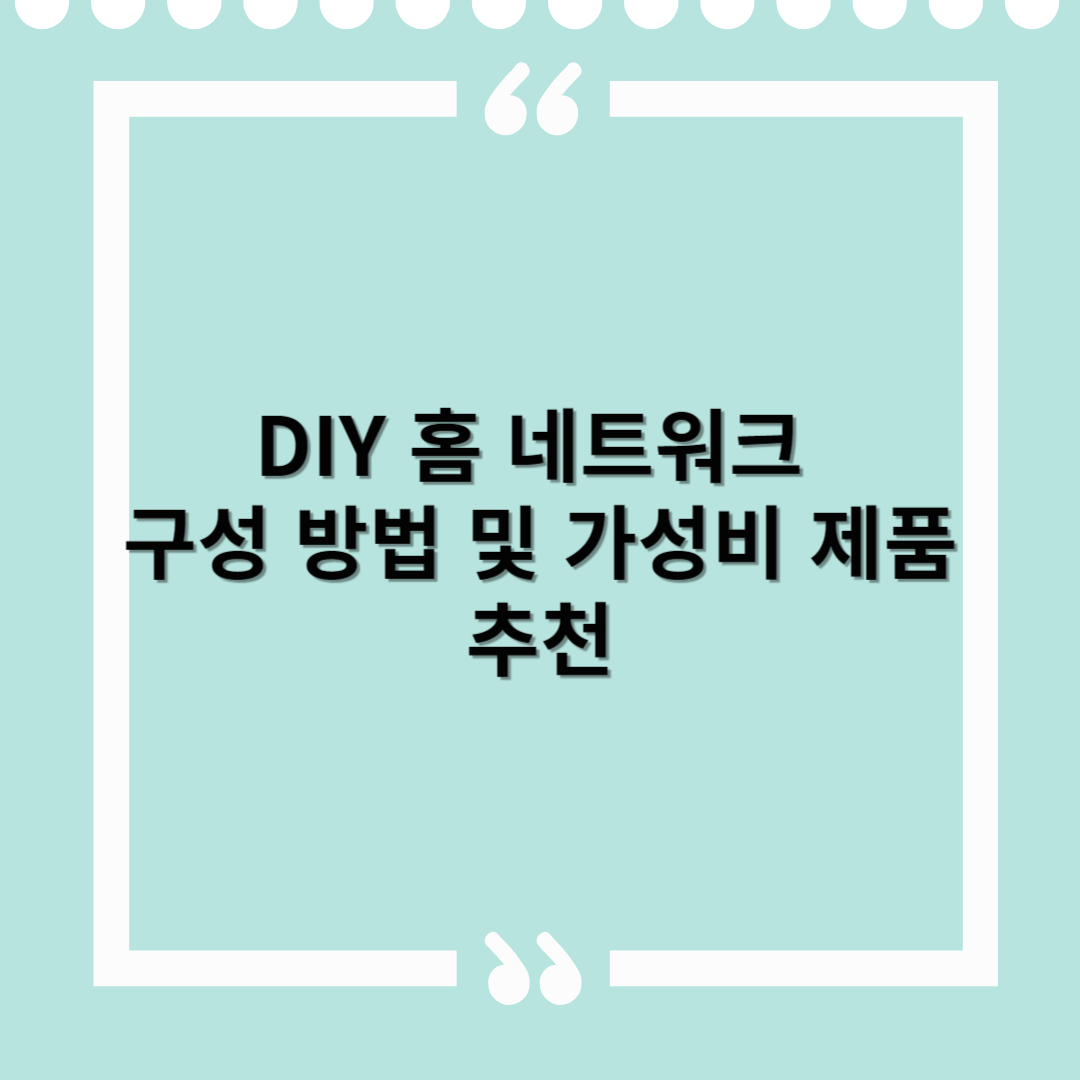
홈 네트워크의 기본 개념 이해하기
먼저 홈 네트워크를 구성하기 위해서는 주요 장비의 역할을 간단히 이해하는 것이 좋습니다.
| 장비명 | 역할 |
| 모뎀(Modem) | 인터넷 신호를 외부에서 집 안으로 받아오는 장치 |
| 라우터(Router) | 여러 기기에 IP를 할당하고, 네트워크를 분배 |
| 스위치(Switch) | 유선 기기 간 통신을 돕는 네트워크 분배기 |
| AP(Access Point) | 무선(Wi-Fi) 신호를 확장하는 장비 |
📌 대부분의 가정에서는 모뎀+공유기로 간단히 구성되며, 유선 연결이 많은 환경에서는 스위치 추가,
Wi-Fi 음영지역이 있다면 AP(무선 확장기)를 추가하시면 됩니다.
DIY 홈 네트워크 구성 단계별 가이드
홈 네트워크를 직접 구축하실 때는 다음과 같은 단계로 진행하시면 됩니다.
- 인터넷 회선 확인: KT, SK, LG U+ 회선 여부 및 모뎀 지원 확인
- 공유기 설치: 메인 장소에 설치 (거실, 벽면 근처)
- 유선 연결 구성: 데스크탑, IPTV, NAS 등은 스위치를 통해 연결
- 무선 확장 구성: 침실, 주방 등 신호 약한 곳에는 Mesh Wi-Fi or 확장기 설치
- 속도 테스트: fast.com, speedtest.net 등으로 속도 점검
💡 벽 내부에 랜포트가 있는 경우, 벽면 LAN 분배기를 활용하면 더 깔끔하고 전문적인 구성이 가능합니다.
가성비 좋은 홈 네트워크 장비 추천
홈 네트워크 구성에 있어 중요한 건 성능도 중요하지만 가격 대비 효율입니다.
아래는 가정에서 가장 많이 사용하는 가성비 홈 네트워크 추천 제품 리스트입니다.
| 용도 | 제품명 | 가격대 | 특징 |
| 공유기 | TP-Link AX55 / ASUS RT-AX53U | 60,000 ~ 100,000원 | Wi-Fi 6 지원, 스마트폰 앱 관리 가능 |
| 스위치허브 | 넷기어 GS305 / ipTIME SW2400 | 20,000 ~ 40,000원 | 5~8포트, 무팬, 정숙 |
| 확장기 | 샤오미 Mi Wi-Fi Range Extender | 20,000원대 | 가성비 + 간편 설정 |
| Mesh Wi-Fi | Eero 6 / TP-Link Deco M5 | 150,000 ~ 250,000원 | 넓은 커버리지, 자동 로밍 |
최적화 팁 & 주의사항 – 실속형 네트워크 유지 관리
네트워크를 구축한 후에도 지속적인 속도 유지와 보안 관리가 중요합니다.
- 📶 채널 중복 피하기: 2.4GHz는 혼잡하므로 5GHz 사용을 권장
- 🔐 공유기 관리자 비밀번호 변경: 보안 강화를 위해 필수
- 🔄 펌웨어 업데이트 주기적 체크: 공유기 성능 최적화
- 🔌 정전 대비 멀티탭 + UPS 사용 고려: 예기치 않은 전원 차단 방지
또한, 한 번 세팅 후에는 앱이나 웹 관리 페이지에서 연결 기기 확인, 속도 모니터링을 주기적으로 해주시면 안정적인 사용이 가능합니다.
마무리
가정에서도 안정적이고 빠른 네트워크 환경을 직접 구성해보세요!
1. 요약정리
| 항목 | 핵심 내용 요약 |
| 📘 기본 개념 이해 | 공유기, 스위치, AP, 모뎀 등 장비의 역할 설명 |
| 🔧 구성 단계 안내 | 모뎀 → 공유기 → 스위치/확장기 설치 순서 소개 |
| 💸 제품 추천 | 공유기, 스위치, 확장기, Mesh Wi-Fi 별 가성비 제품 리스트 |
| ⚙️ 최적화 팁 | 속도 테스트, 보안 설정, 펌웨어 업데이트 등 실전 관리 팁 |
2. 제품 가격 비교표 (2025년 기준, 평균가)
| 제품 유형 | 제품명 | 가격대 (원) | 특징 | 추천 구매처 |
| 공유기 | TP-Link Archer AX55 | 75,000 ~ 85,000 | Wi-Fi 6, 1.5GHz 듀얼코어, 앱 관리 가능 | 쿠팡, 11번가, 스마트스토어 |
| ASUS RT-AX53U | 95,000 ~ 110,000 | 높은 안정성, VPN 지원 | 위메프, 네이버 스토어 | |
| 스위치허브 | 넷기어 GS305 | 28,000 ~ 35,000 | 무팬 설계, 기가비트 5포트 | 컴퓨존, 옥션 |
| ipTIME SW2400 | 32,000 ~ 38,000 | 8포트, 기가비트 지원 | 11번가, 인터파크 | |
| 확장기 | 샤오미 Wi-Fi Range Extender Pro | 19,000 ~ 23,000 | 2.4GHz 지원, 소형 폼팩터 | 알리익스프레스, 쿠팡 |
| Mesh Wi-Fi | TP-Link Deco M5 (3개입) | 180,000 ~ 220,000 | 스마트폰으로 간편 설정, 보안 강화 | 쿠팡, 네이버 스마트스토어 |
| Amazon Eero 6 (3개입) | 210,000 ~ 250,000 | 넓은 커버리지, 자동 최적화 기능 | 아마존, 직구몰 |
💡 위 가격은 평균가 기준이며, 할인 시 더 저렴하게 구매 가능합니다.
3. 홈 네트워크 장비별 설치 도식 이미지 (설치 순서 가이드)
│
▼
[공유기 (Main Router)]
├─────────────[스위치허브]─────[PC, IPTV, NAS 등 유선기기 연결]
│
├──[Mesh Wi-Fi or 확장기]──→ 침실, 주방 등 무선 음영지역 보강
│
└──[스마트폰, 노트북, IoT 무선기기 연결]
📌 설치 포인트:
- 공유기는 집 중앙에 위치하는 것이 이상적입니다.
- 스위치허브는 멀티 유선기기가 많은 경우 필수입니다.
- Mesh Wi-Fi는 음영지역이 많을 때, 확장기는 간단 보완용으로 적합합니다.
'IT 관련' 카테고리의 다른 글
| 엑셀파일 복구하는 방법 추천 - 4가지 확실한 해결책 (0) | 2025.04.17 |
|---|---|
| 핸드폰 해킹 확인하는 방법과 대처법 (0) | 2025.04.16 |
| USB 복구 방법 추천 및 비용 총정리 (0) | 2025.04.16 |
| 몰래카메라 탐지하는 방법 추천 – 나도 모르게 찍히는 걸 막으려면? (0) | 2025.04.16 |
| 사무실 네트워크 공사 방법, 비용 및 추천 – 처음부터 제대로 설치하는 노하우 (0) | 2025.04.15 |
| 랜섬웨어 복구 방법 및 비용 – 당황하지 말고 이렇게 대응하세요 (0) | 2025.04.15 |
| 포렌식 복구 방법 추천 – 삭제된 데이터, 복구는 이렇게 시작하세요 (0) | 2025.04.15 |
| 핸드폰 사진 복구 방법 추천 (안드로이드 & iOS) (0) | 2025.04.01 |



